 Denne artikel indeholder oplysninger om Sådan Block "Vitaly rules Google ☆ *:... ° ° · * ヽ(^ ^ ᴗ)丿 * · ° ° ...:*☆ ¯ _(Tsu)_ / ¯(_ • Transport • Transport)(益 tha tha)(Thatha)(ʘ‿ʘ)L(Thatha ლ)( ͡ ° ͜ʖ ͡ °)ヽ(゚ ゚ d)Roh ʕ • ̫͡ • ʔᶘ ᵒᴥᵒᶅ(= ^. .^ =)oo "henvisning trafik fra din Google Analytics og din webserver.
Denne artikel indeholder oplysninger om Sådan Block "Vitaly rules Google ☆ *:... ° ° · * ヽ(^ ^ ᴗ)丿 * · ° ° ...:*☆ ¯ _(Tsu)_ / ¯(_ • Transport • Transport)(益 tha tha)(Thatha)(ʘ‿ʘ)L(Thatha ლ)( ͡ ° ͜ʖ ͡ °)ヽ(゚ ゚ d)Roh ʕ • ̫͡ • ʔᶘ ᵒᴥᵒᶅ(= ^. .^ =)oo "henvisning trafik fra din Google Analytics og din webserver.
Er Vitaly usikker? Hvad er Vitaly Regler Google? Skulle du fjerner Vitaly Regler Google henvisning spam? Hvordan at rengøre dit websted fra henvisning spam?
Brugerne har i stigende grad begyndt at klage i Google supportfora vedrørende indbringelsen spam-angreb forårsaget af værter linker til meddelelsen Vitaly rules Google i Google Analytics. Denne henvisning trafik har været rapporteret til hurtigt devaluere Google Analytics statistik, så blokerer hurtigt alle relaterede URL og på serveren er stærkt tilrådeligt. Endvidere, Det anbefales også at tage yderligere forholdsregler, hvis du har besøgt weblinks spammet med "Vitaly rules Google "bots. Det er derfor, vi rådgive læse følgende artikel og blive fortrolig med, hvordan denne spam spredes, og hvordan det kan blokeres helt.

Vitaly Regler Google Henvisning Spam - Hvordan virker det?
De spam sende web links linker til "Vitaly regler Google" domæner er blevet rapporteret at stamme fra to primære typer af spam bots.
Type 1: Web Crawlers (Edderkopper)
Også kendt som spider spam, dette er en type software, der har til formål at "kravle" på nettet for forskellige hjemmesider forudindstillede baseret på specifikke kriterier, for eksempel, ingen captcha, nem registrering og andre. Efter dette er udført, spam bot kan falde spam links på hjemmesider samtidigt. Fordelene for spam afsender er, at flere websteder kan spammet på samme tid. Den gode del om dig er, at denne type spam kan blokeres og bakker væk umiddelbart efter at være blevet markeret og blacklistet, hvilket betyder, at ikke er så vedholdende som den anden type.
Type 2: Ghost Referrer Spam
Også kendt som spøgelse henvisning, navnet på denne spam tyder på, at spam software relateret til det formål at gennemgå et websted og ophold på det i længere perioder uopdaget. Tilnavnet "spøgelse" stammer fra det faktum, at de fleste spam software af en sådan type anvender de gratis HTTP-protokoller til at oprette fjernforbindelse til den målrettede website og spam "på afstand" uden selv at blive direkte forbundet og til stede på stedet som en bot / bruger. Denne spam kan hurtigt gøre statistikken på et websted angriber ubrugelig, gør forskning fra disse statistikker, praktisk taget umuligt, skiftende populære indlæg og andre oplysninger. Det er så sofistikeret, at det endda kan målrette separate dele af analytics oplysninger af en hjemmeside.

Mere Om Vitaly Regler Google Domæner
Uanset tilfældet med Vitaly Regler Google kan være, indbringelsen spam er meget sofistikeret, og spammerne bag det kan have brugt en sofistikeret kombination af en teknik kendt som "Google Dorking" for at finde en forudindstillede lister over hjemmesider baseret på specifikke kriterier og indlejre dem i kildekoden til deres spamming software. Denne teknik er grundlæggende filtrering hjemmesider, baseret på specifikke emner og omfatter brug af kode-genereret søgninger for at finde specifikke oplysninger på et websted, der er vises i Google. Her er et eksempel på Google Dorking kommandoer nedenfor:
Nogle af disse kommandoer kan se hen for hjemmesider med usikrede robots.txt-filer samt flere andre kriterier, ligesom manglende captchas og andre. Endvidere, der er andre funktioner, som Google Dorking besidder og kan indlæses i spam-bots til at søge:
- Sårbarheder og sårbare filer.
- Fodfæste, der tillader hackere at få adgang til mapper simple web-servere.
- Steder, der indeholder følsomme mapper.(eller hemmelige dem)
- Sårbare servere - servere med specifikke sårbarheder, der er mest sandsynligt den type Dorking bruges af denne ransomware.
- Fejlmeddelelser.
- Netværk eller sårbarhed data.
- Forskellige Online Devices.
- Web Server Information.
- Filer, der har brugernavne i dem.(Kun)
- Password-filer.(Kun)
Når vi tjekke domæner relateret til spam, Det bliver straks klart, at de er af lav kvalitet hjemmesider eller phishing-websteder, som følgende:

Sådan Bloker Vitaly Regler Google Henvisning Trafik
Der er flere konsekvenser holde henvisning trafik relateret til Vitaly Regler Google-domæner og dem er primært relateret til:
- Devaluering af website statistik.
- Over-oversvømmelse af webstedet kommentarer og aftagende hjemmesiden i Google.
Det er derfor, vi anbefaler at du ikke undervurdere dette spam og følge vores anvisninger til at blokere det fra flere forskellige steder:
- Vinduer
- Mac OS X
- Google Chrome
- Mozilla Firefox
- Microsoft Edge
- Safari
- Internet Explorer
- Stop push-pop op-vinduer
Sådan fjernes Vitaly Rules Google fra Windows.
Trin 1: Scan efter Vitaly Regler Google med SpyHunter Anti-Malware værktøj



Trin 2: Start din pc i fejlsikret tilstand





Trin 3: Afinstaller Vitaly Regler Google og tilhørende software fra Windows
Afinstaller Steps til Windows 11



Afinstaller Steps til Windows 10 og ældre versioner
Her er en metode i nogle få nemme trin, der bør være i stand til at afinstallere de fleste programmer. Uanset om du bruger Windows 10, 8, 7, Vista eller XP, disse skridt vil få arbejdet gjort. At trække det program eller dets mappe til papirkurven kan være en meget dårlig beslutning. Hvis du gør det, stumper og stykker af programmet er efterladt, og det kan føre til ustabile arbejde på din PC, fejl med filtypen foreninger og andre ubehagelige aktiviteter. Den rigtige måde at få et program fra din computer er at afinstallere det. For at gøre dette:


 Følg anvisningerne ovenfor, og du vil afinstallere de fleste programmer.
Følg anvisningerne ovenfor, og du vil afinstallere de fleste programmer.
Trin 4: Rens eventuelle registre, Created by Vitaly Rules Google on Your PC.
De normalt målrettede registre af Windows-maskiner er følgende:
- HKEY_LOCAL_MACHINE Software Microsoft Windows CurrentVersion Run
- HKEY_CURRENT_USER Software Microsoft Windows CurrentVersion Run
- HKEY_LOCAL_MACHINE Software Microsoft Windows CurrentVersion RunOnce
- HKEY_CURRENT_USER Software Microsoft Windows CurrentVersion RunOnce
Du kan få adgang til dem ved at åbne Windows Registry Editor og slette eventuelle værdier, skabt af Vitaly Regler Google der. Dette kan ske ved at følge trinene nedenunder:


 Tip: For at finde en virus-skabt værdi, du kan højreklikke på det og klikke "Modificere" at se, hvilken fil det er indstillet til at køre. Hvis dette er virus fil placering, fjerne værdien.
Tip: For at finde en virus-skabt værdi, du kan højreklikke på det og klikke "Modificere" at se, hvilken fil det er indstillet til at køre. Hvis dette er virus fil placering, fjerne værdien.
Videofjernelsesvejledning til Vitaly Rules Google (Vinduer).
Slip af med Vitaly Rules Google fra Mac OS X.
Trin 1: Afinstaller Vitaly Regler Google og fjerne relaterede filer og objekter





Din Mac vil så vise dig en liste over emner, starte automatisk når du logger ind. Kig efter eventuelle mistænkelige apps identiske eller lignende til Vitaly Regler Google. Tjek den app, du ønsker at stoppe i at køre automatisk, og vælg derefter på Minus ("-") ikonet for at skjule det.
- Gå til Finder.
- I søgefeltet skriv navnet på den app, du vil fjerne.
- Over søgefeltet ændre to rullemenuerne til "System Files" og "Er Inkluderet" så du kan se alle de filer, der er forbundet med det program, du vil fjerne. Husk på, at nogle af filerne kan ikke være relateret til den app, så være meget forsigtig, hvilke filer du sletter.
- Hvis alle filerne er relateret, hold ⌘ + A knapperne til at vælge dem og derefter køre dem til "Affald".
Hvis du ikke kan fjerne Vitaly Rules Google via Trin 1 over:
I tilfælde af at du ikke finde virus filer og objekter i dine programmer eller andre steder, vi har vist ovenfor, kan du manuelt søge efter dem i bibliotekerne i din Mac. Men før du gør dette, læs den fulde ansvarsfraskrivelse nedenfor:



Du kan gentage den samme procedure med den følgende anden Bibliotek mapper:
→ ~ / Library / LaunchAgents
/Bibliotek / LaunchDaemons
Tip: ~ er der med vilje, fordi det fører til flere LaunchAgents.
Trin 2: Scan efter og fjern Vitaly Rules Google-filer fra din Mac
Når du står over for problemer på din Mac som følge af uønskede scripts og programmer såsom Vitaly Regler Google, den anbefalede måde at eliminere truslen er ved hjælp af en anti-malware program. SpyHunter til Mac tilbyder avancerede sikkerhedsfunktioner sammen med andre moduler, der forbedrer din Mac's sikkerhed og beskytter den i fremtiden.
Videofjernelsesvejledning til Vitaly Rules Google (Mac)
Fjern Vitaly Rules Google fra Google Chrome.
Trin 1: Start Google Chrome, og åbn dropmenuen

Trin 2: Flyt markøren hen over "Værktøj" og derefter fra den udvidede menu vælge "Udvidelser"

Trin 3: Fra den åbnede "Udvidelser" Menuen lokalisere den uønskede udvidelse og klik på dens "Fjerne" knap.

Trin 4: Efter udvidelsen er fjernet, genstarte Google Chrome ved at lukke det fra den røde "X" knappen i øverste højre hjørne, og starte den igen.
Slet Vitaly-regler Google fra Mozilla Firefox.
Trin 1: Start Mozilla Firefox. Åbn menuen vindue:

Trin 2: Vælg "Add-ons" ikon fra menuen.

Trin 3: Vælg den uønskede udvidelse og klik "Fjerne"

Trin 4: Efter udvidelsen er fjernet, genstarte Mozilla Firefox ved at lukke det fra den røde "X" knappen i øverste højre hjørne, og starte den igen.
Afinstaller Vitaly Rules Google fra Microsoft Edge.
Trin 1: Start Edge-browser.
Trin 2: Åbn drop-menuen ved at klikke på ikonet i øverste højre hjørne.

Trin 3: Fra drop-menuen vælg "Udvidelser".

Trin 4: Vælg den formodede ondsindede udvidelse, du vil fjerne, og klik derefter på tandhjulsikonet.

Trin 5: Fjern den ondsindede udvidelse ved at rulle ned og derefter klikke på Afinstaller.

Fjern Vitaly Rules Google fra Safari
Trin 1: Start Safari-appen.
Trin 2: Efter at holde musen markøren til toppen af skærmen, klik på Safari-teksten for at åbne dens rullemenu.
Trin 3: Fra menuen, Klik på "Indstillinger".

Trin 4: Efter at, vælg fanen 'Udvidelser'.

Trin 5: Klik én gang på udvidelse, du vil fjerne.
Trin 6: Klik på 'Afinstaller'.

Et pop-up vindue vises beder om bekræftelse til at afinstallere forlængelsen. Vælg 'Fjern' igen, og Vitaly Regler Google vil blive fjernet.
Fjern Vitaly-regler Google fra Internet Explorer.
Trin 1: Start Internet Explorer.
Trin 2: Klik på tandhjulsikonet mærket 'Værktøjer' for at åbne drop-menuen og vælg 'Administrer tilføjelser'

Trin 3: I vinduet 'Administrer tilføjelser'.

Trin 4: Vælg den udvidelse, du vil fjerne, og klik derefter på 'Deaktiver'. Et pop-up vindue vises for at informere dig om, at du er ved at deaktivere den valgte udvidelse, og nogle flere tilføjelser kan være deaktiveret så godt. Lad alle boksene kontrolleret, og klik på 'Deaktiver'.

Trin 5: Efter den uønskede udvidelse er blevet fjernet, genstart Internet Explorer ved at lukke den fra den røde 'X'-knap i øverste højre hjørne, og start den igen.
Fjern push-meddelelser fra dine browsere
Sluk for push-meddelelser fra Google Chrome
Sådan deaktiveres push-meddelelser fra Google Chrome-browseren, Følg nedenstående trin:
Trin 1: Gå til Indstillinger i Chrome.

Trin 2: I Indstillinger, Vælg "Avancerede indstillinger":

Trin 3: Klik på “Indstillinger for indhold":

Trin 4: Åbn “underretninger":

Trin 5: Klik på de tre prikker, og vælg Bloker, Rediger eller fjern muligheder:

Fjern Push Notifications på Firefox
Trin 1: Gå til Firefox-indstillinger.

Trin 2: Gå til "Indstillinger", skriv "notifikationer" i søgefeltet, og klik "Indstillinger":

Trin 3: Klik på "Fjern" på ethvert websted, hvor du ønsker, at meddelelser er væk, og klik på "Gem ændringer"

Stop push-meddelelser på Opera
Trin 1: I opera, presse ALT+P for at gå til Indstillinger.

Trin 2: I Indstilling af søgning, skriv "Indhold" for at gå til Indholdsindstillinger.

Trin 3: Åbn underretninger:

Trin 4: Gør det samme som du gjorde med Google Chrome (forklaret nedenfor):

Fjern Push-underretninger på Safari
Trin 1: Åbn Safari-indstillinger.

Trin 2: Vælg det domæne, hvorfra du kan lide pop-op-pop op, og skift til "Nægte" fra "Give lov til".
Vitaly Rules Google-FAQ
What Is Vitaly Rules Google?
Vitaly Rules Google-truslen er adware eller browser omdirigering virus.
Det kan gøre din computer langsommere og vise reklamer. Hovedideen er, at dine oplysninger sandsynligvis bliver stjålet, eller at der vises flere annoncer på din enhed.
Skaberne af sådanne uønskede apps arbejder med ordninger for betaling pr. Klik for at få din computer til at besøge risikable eller forskellige typer websteder, der kan generere dem midler. Dette er grunden til, at de ikke engang er ligeglade med, hvilke typer websteder der vises på annoncerne. Dette gør deres uønskede software indirekte risikabelt for dit operativsystem.
What Are the Symptoms of Vitaly Rules Google?
Der er flere symptomer at se efter, når denne særlige trussel og også uønskede apps generelt er aktive:
Symptom #1: Din computer kan blive langsom og generelt have dårlig ydeevne.
Symptom #2: Du har værktøjslinjer, tilføjelser eller udvidelser på dine webbrowsere, som du ikke kan huske at have tilføjet.
Symptom #3: Du ser alle typer annoncer, som annoncesupporterede søgeresultater, pop op-vinduer og omdirigeringer vises tilfældigt.
Symptom #4: Du ser installerede apps på din Mac køre automatisk, og du kan ikke huske at have installeret dem.
Symptom #5: Du ser mistænkelige processer køre i din Jobliste.
Hvis du ser et eller flere af disse symptomer, så anbefaler sikkerhedseksperter, at du tjekker din computer for virus.
Hvilke typer uønskede programmer findes der?
Ifølge de fleste malware-forskere og cybersikkerhedseksperter, de trusler, der i øjeblikket kan påvirke din enhed, kan være useriøs antivirus-software, adware, browser hijackers, klikkere, falske optimizere og enhver form for PUP'er.
Hvad skal jeg gøre, hvis jeg har en "virus" ligesom Vitaly Rules Google?
Med få enkle handlinger. Først og fremmest, det er bydende nødvendigt, at du følger disse trin:
Trin 1: Find en sikker computer og tilslut det til et andet netværk, ikke den, som din Mac blev inficeret i.
Trin 2: Skift alle dine passwords, fra dine e-mail-adgangskoder.
Trin 3: Aktiver to-faktor-autentificering til beskyttelse af dine vigtige konti.
Trin 4: Ring til din bank til ændre dine kreditkortoplysninger (hemmelig kode, etc.) hvis du har gemt dit kreditkort til nethandel eller har lavet online aktiviteter med dit kort.
Trin 5: Sørg for at ring til din internetudbyder (Internetudbyder eller operatør) og bed dem om at ændre din IP-adresse.
Trin 6: Skift din Wi-Fi-adgangskode.
Trin 7: (Valgfri): Sørg for at scanne alle enheder, der er tilsluttet dit netværk for vira, og gentag disse trin for dem, hvis de er berørt.
Trin 8: Installer anti-malware software med realtidsbeskyttelse på alle enheder, du har.
Trin 9: Prøv ikke at downloade software fra websteder, du ikke ved noget om, og hold dig væk fra websteder med lav omdømme i almindelighed.
Hvis du følger disse anbefalinger, dit netværk og alle enheder bliver betydeligt mere sikre mod enhver trussel eller informationsinvasiv software og også være virusfri og beskyttet i fremtiden.
How Does Vitaly Rules Google Work?
Når det er installeret, Vitaly Rules Google can indsamle data ved brug af trackere. Disse data handler om dine web-browsing-vaner, såsom de websteder, du besøger, og de søgetermer, du bruger. Det bruges derefter til at målrette dig med annoncer eller til at sælge dine oplysninger til tredjeparter.
Vitaly Rules Google can also download anden skadelig software til din computer, såsom virus og spyware, som kan bruges til at stjæle dine personlige oplysninger og vise risikable annoncer, der kan omdirigere til virussider eller svindel.
Is Vitaly Rules Google Malware?
Sandheden er, at PUP'er (adware, browser hijackers) er ikke vira, men kan være lige så farligt da de muligvis viser dig og omdirigerer dig til malware-websteder og svindelsider.
Mange sikkerhedseksperter klassificerer potentielt uønskede programmer som malware. Dette er på grund af de uønskede virkninger, som PUP'er kan forårsage, såsom at vise påtrængende annoncer og indsamle brugerdata uden brugerens viden eller samtykke.
Om Vitaly Rules Google Research
Indholdet udgiver vi på SensorsTechForum.com, denne Vitaly Rules Google how-to fjernelsesvejledning inkluderet, er resultatet af omfattende forskning, hårdt arbejde og vores teams hengivenhed for at hjælpe dig med at fjerne det specifikke, adware-relateret problem, og gendan din browser og computersystem.
Hvordan udførte vi undersøgelsen af Vitaly Rules Google?
Bemærk venligst, at vores forskning er baseret på uafhængig undersøgelse. Vi er i kontakt med uafhængige sikkerhedsforskere, takket være, at vi modtager daglige opdateringer om den seneste malware, adware, og browser hijacker definitioner.
Endvidere, the research behind the Vitaly Rules Google threat is backed with VirusTotal.
For bedre at forstå denne online trussel, Se venligst følgende artikler, som giver kyndige detaljer.



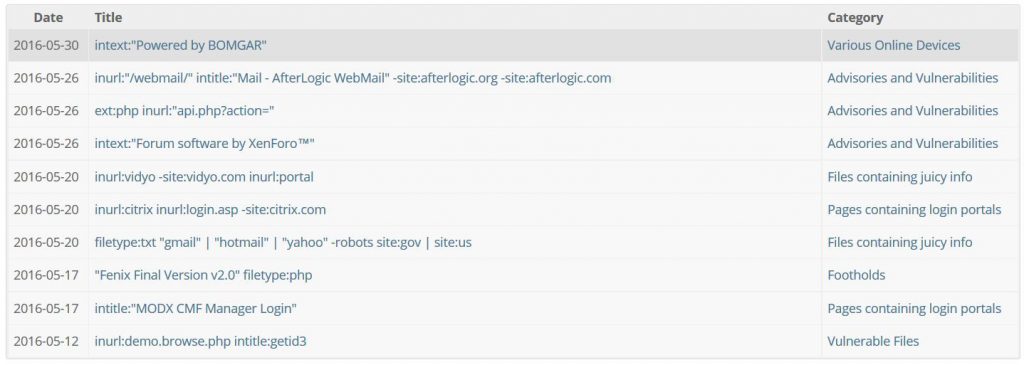
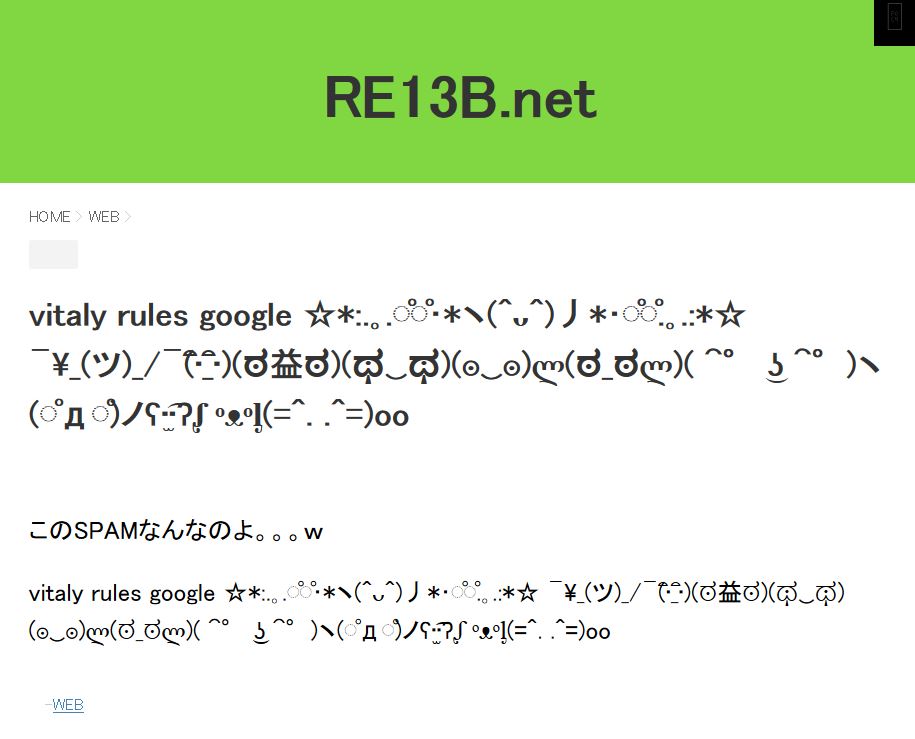
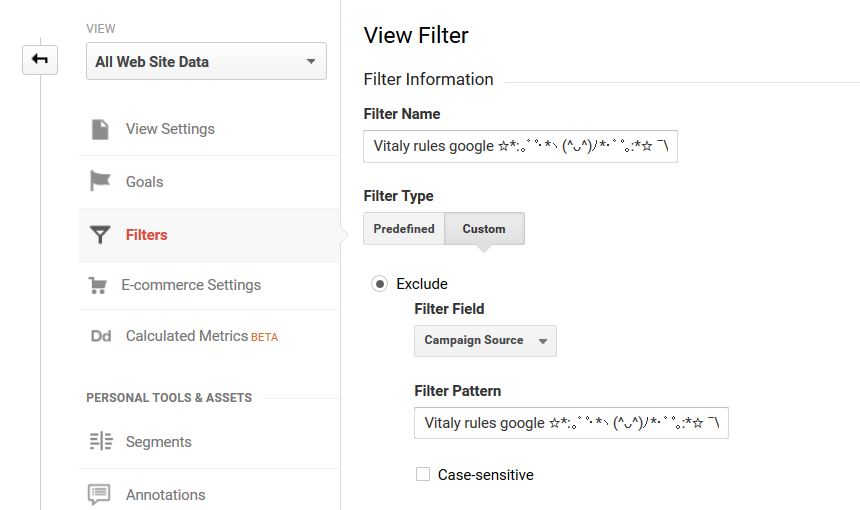

Hej,
Der er nogle resultater, der skulle gøre filteret ineffektiv :)
Tak for artiklen.